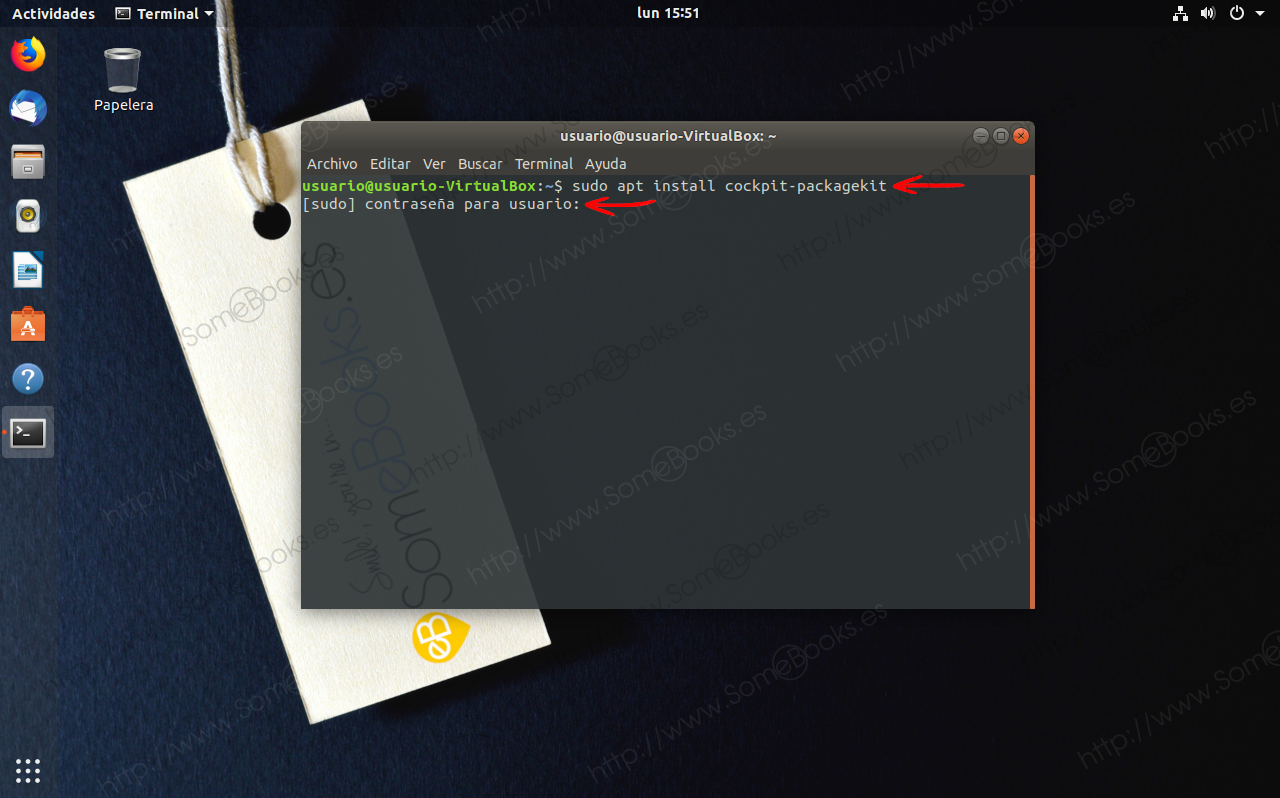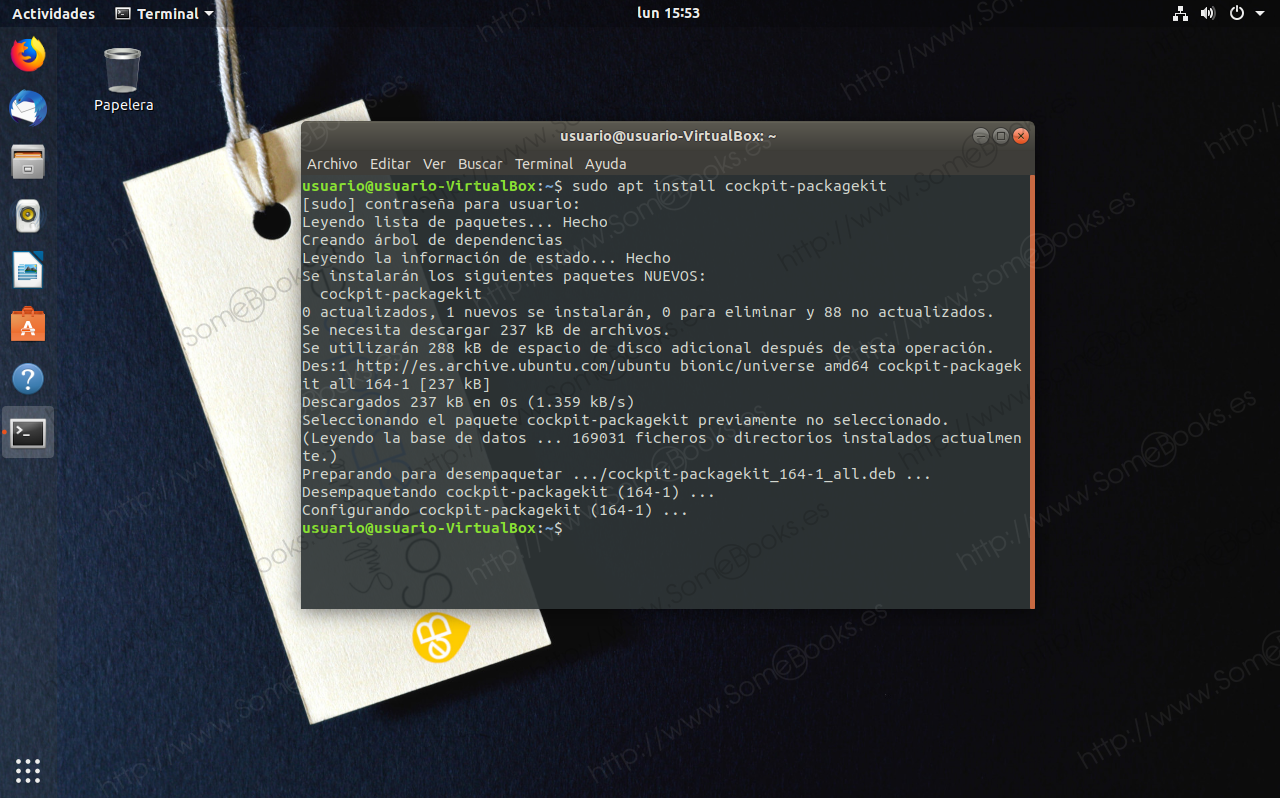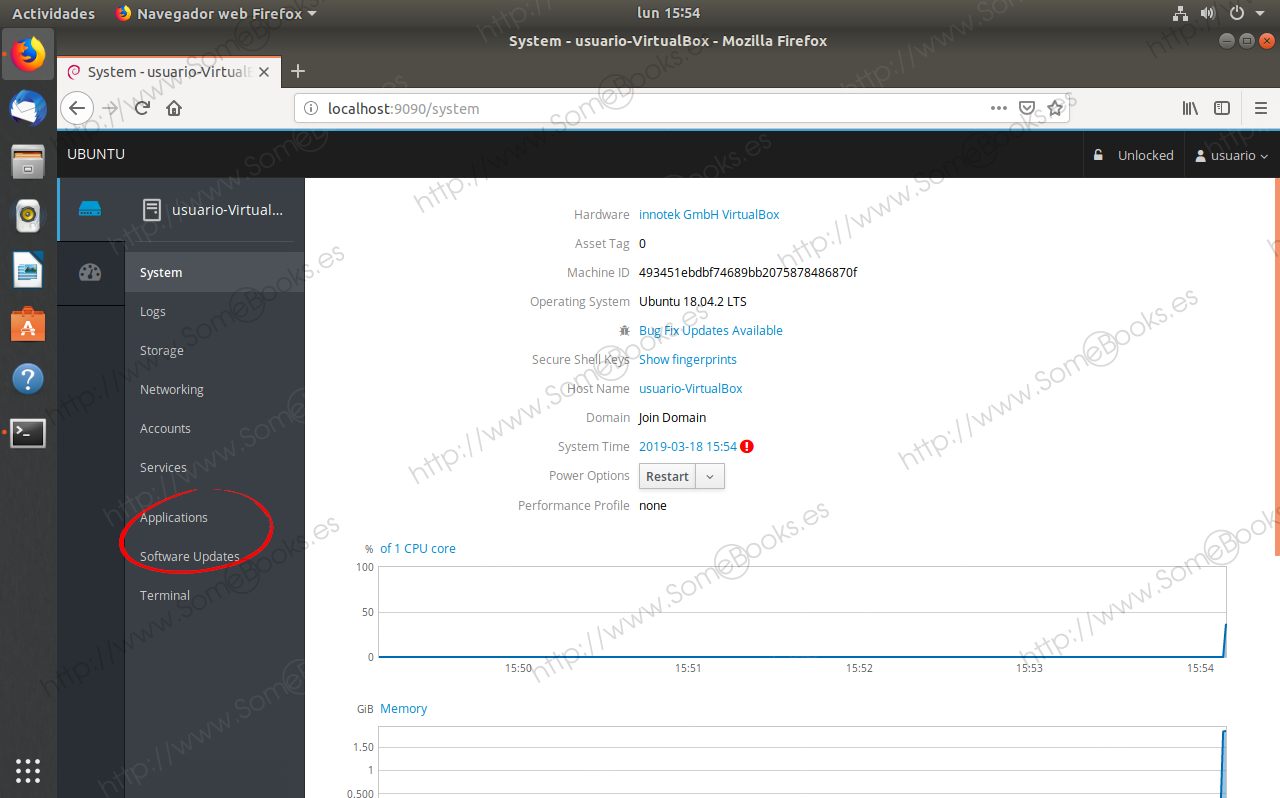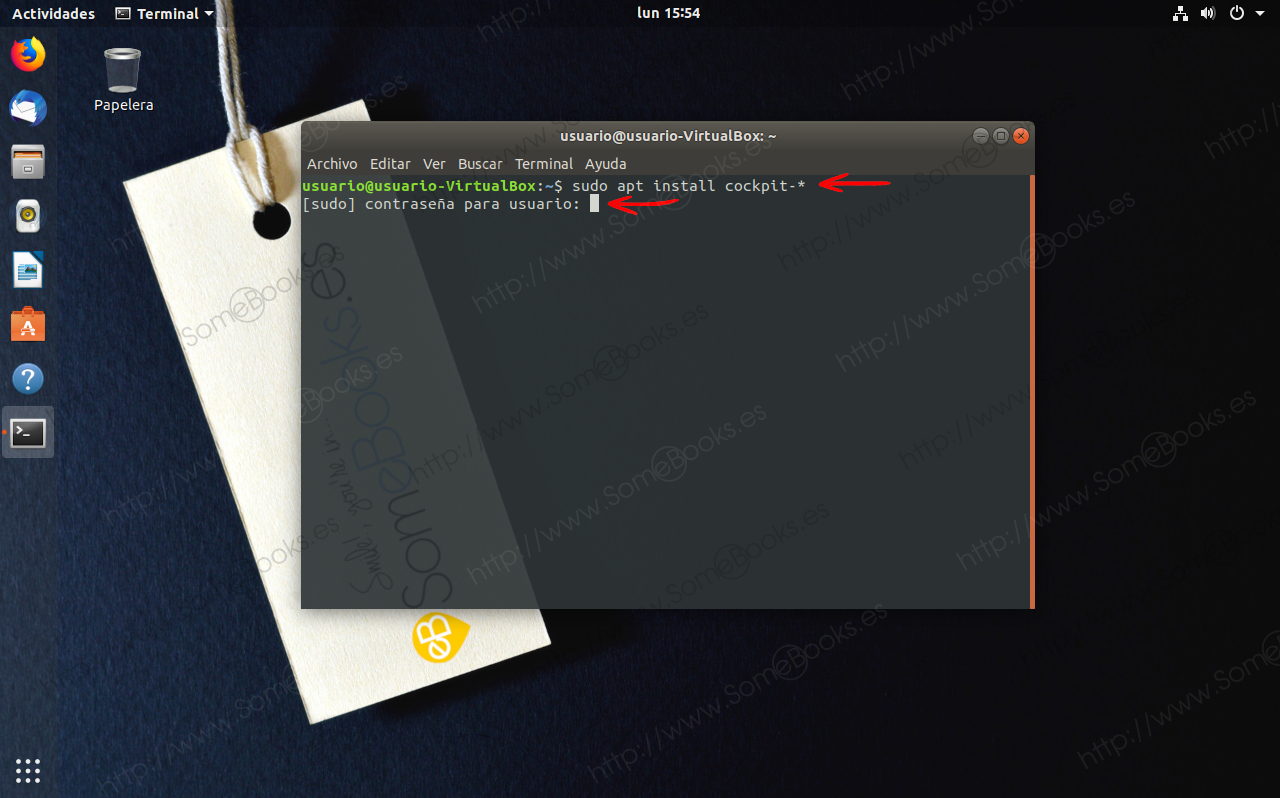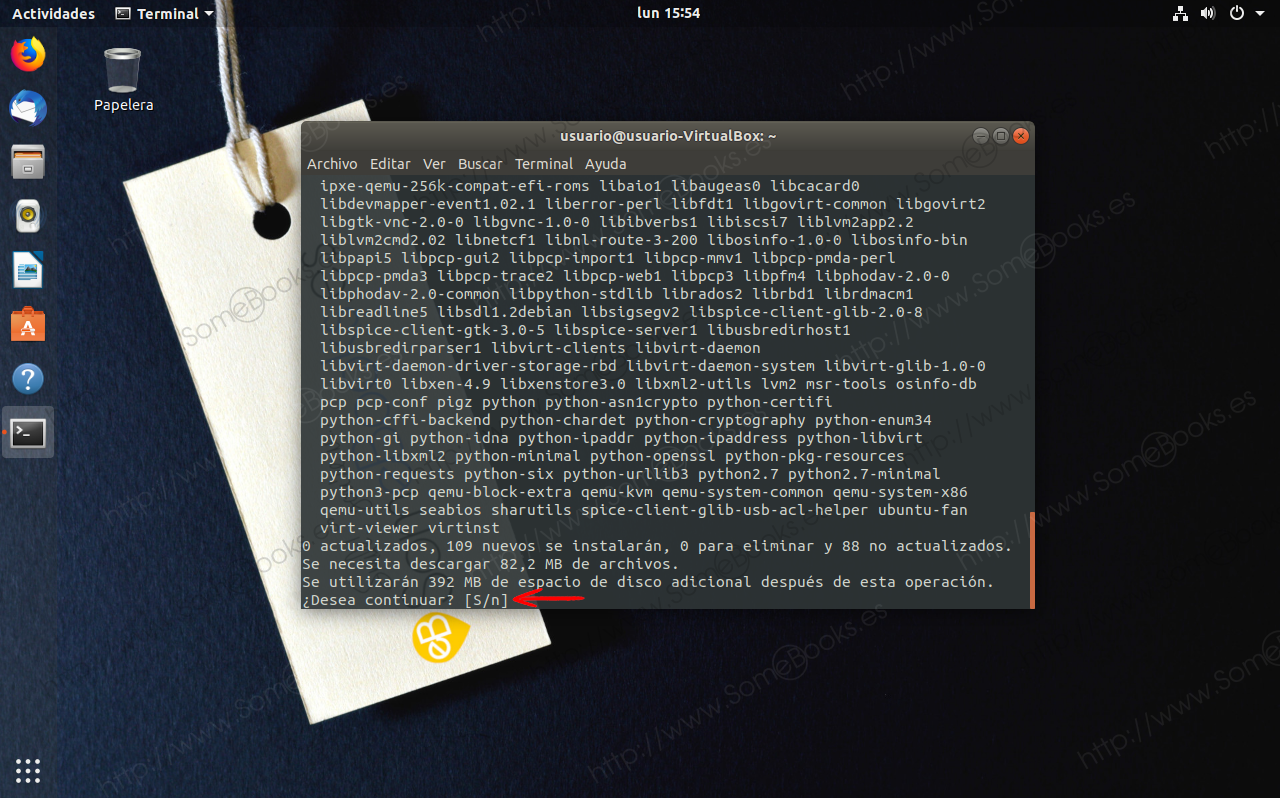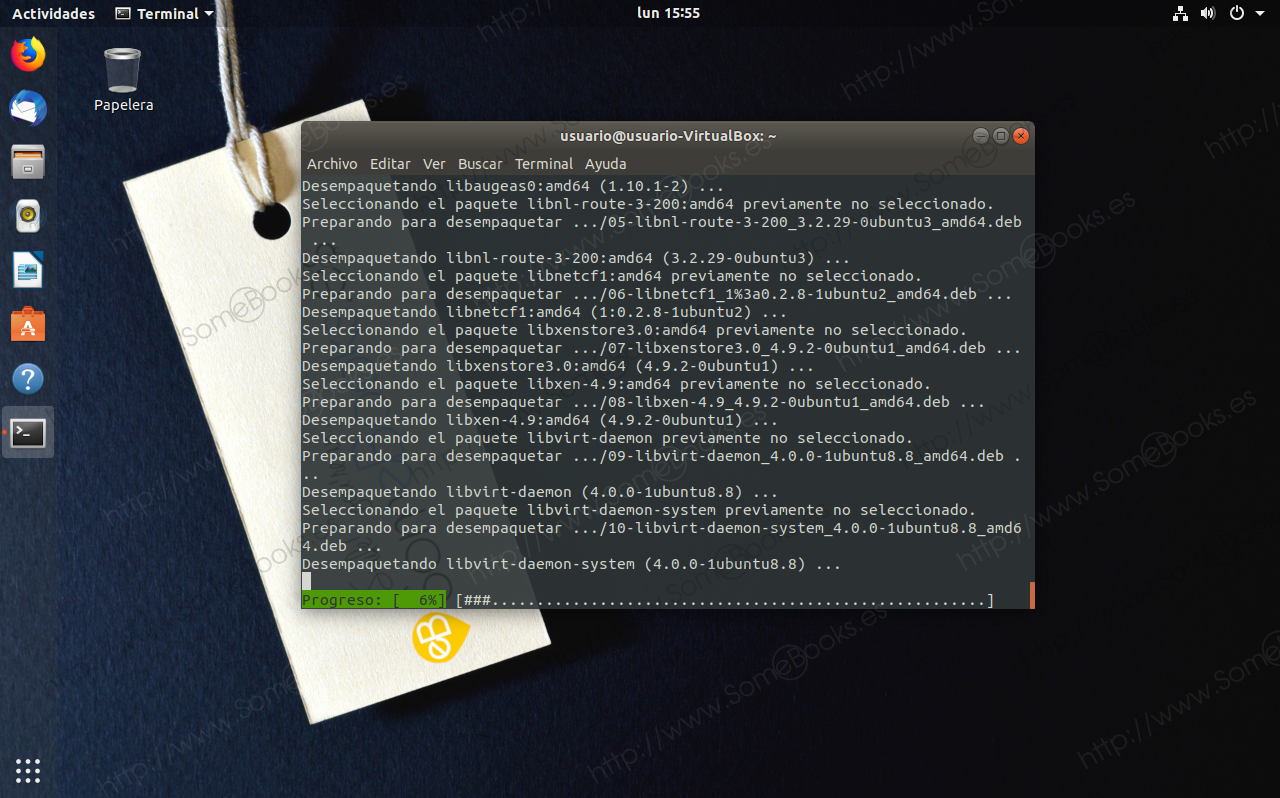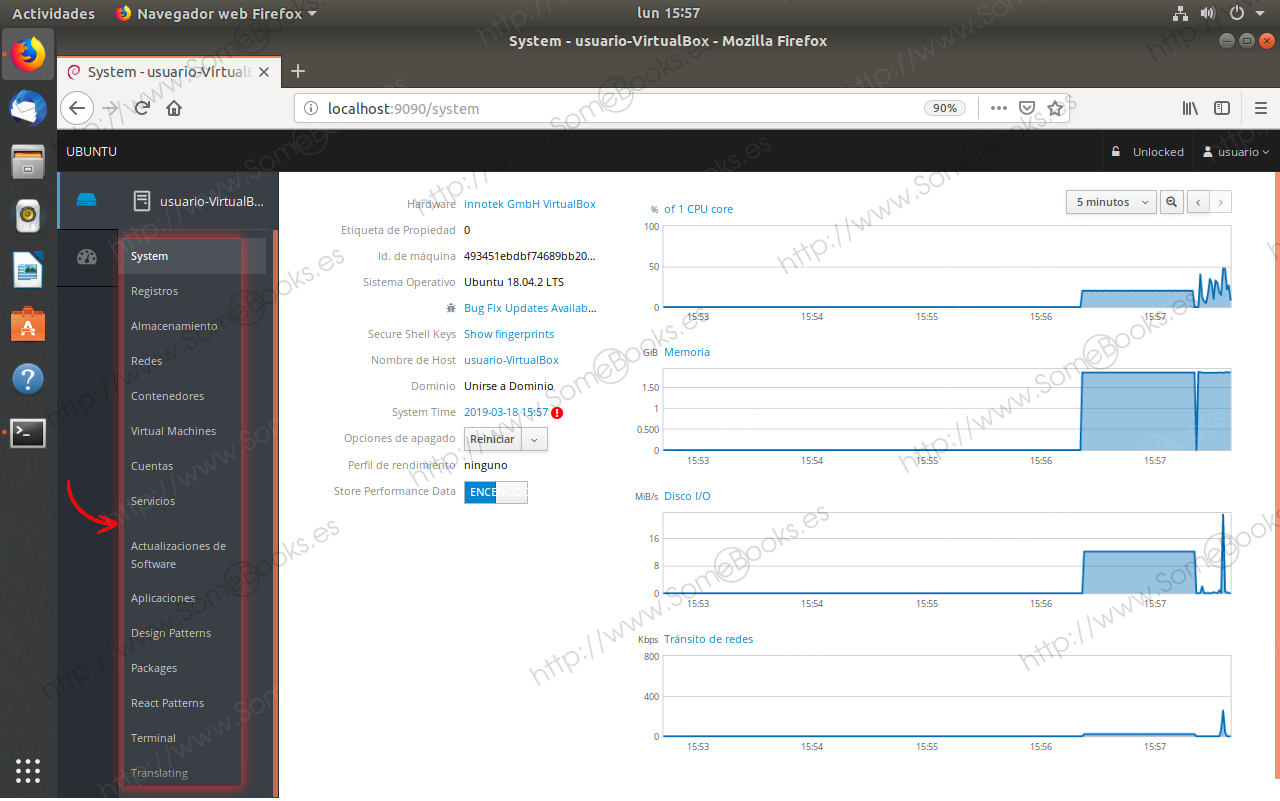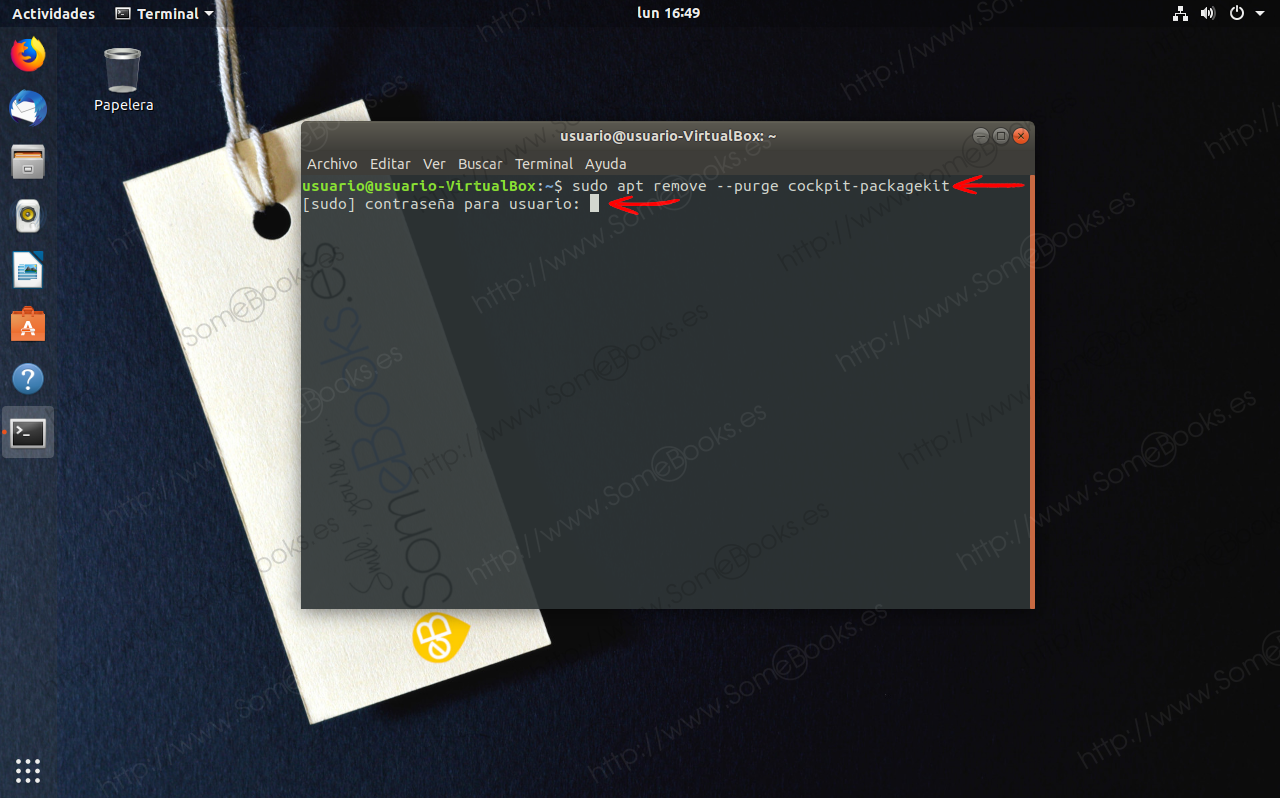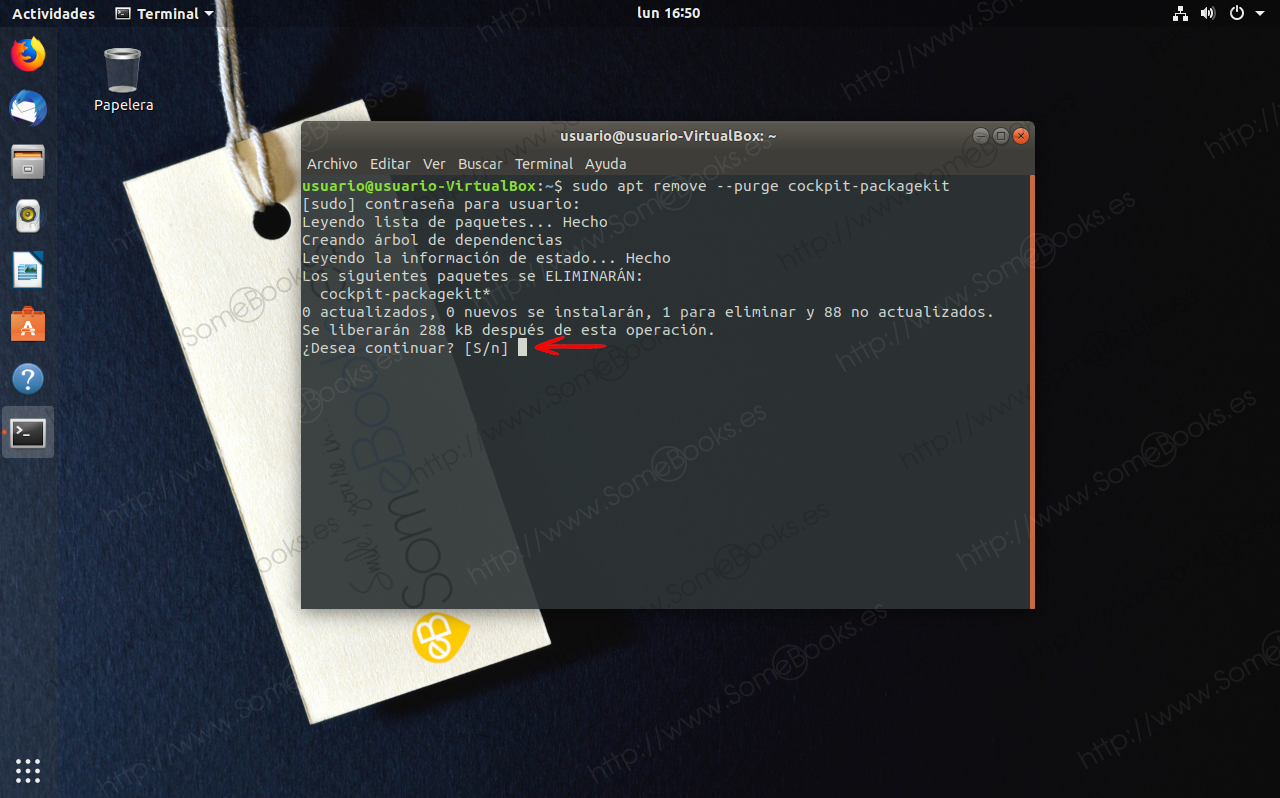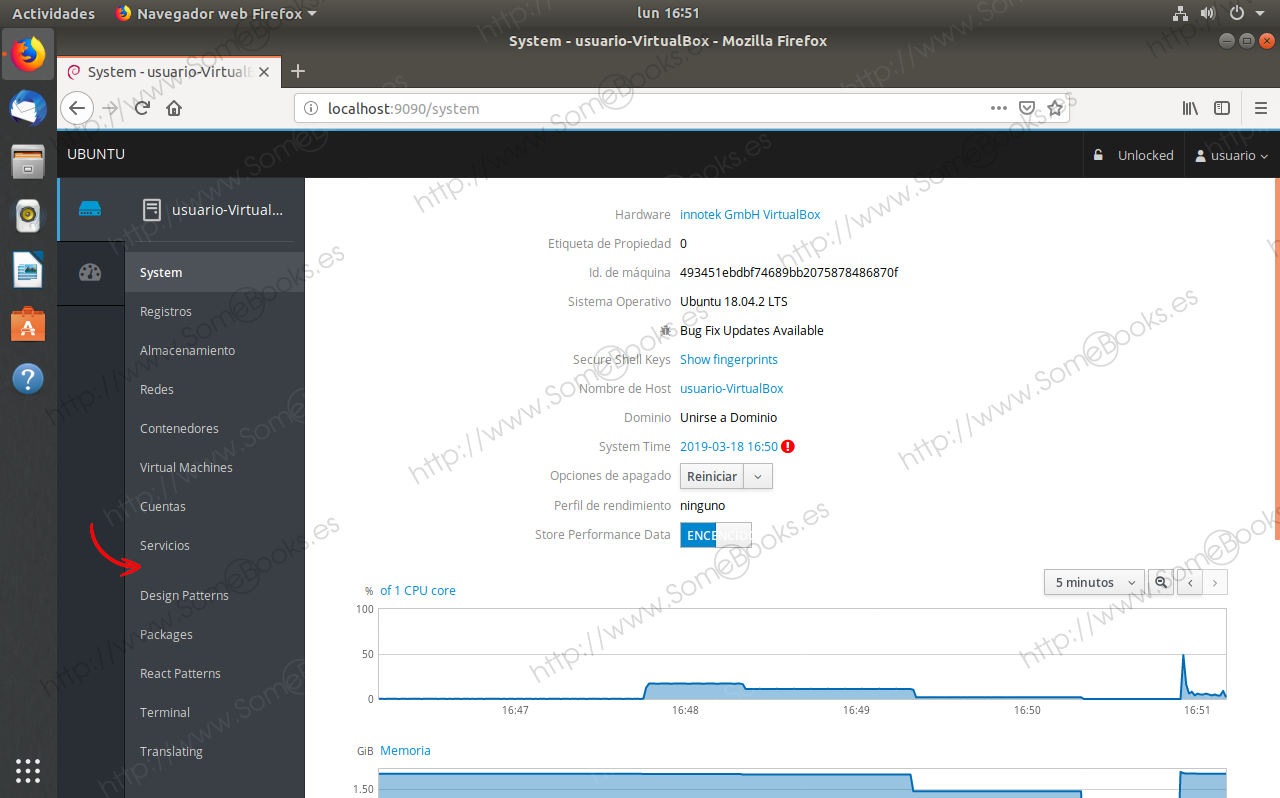Cockpit (parte 5): Instalar y desinstalar componentes adicionales
 Ya hemos hablado en algunos artículos anteriores sobre las capacidades de Cockpit para administrar sistemas GNU/Linux a través de una interfaz web. De hecho, hemos tratado algunos aspectos como la consulta del registro de eventos o la administración de servicios.
Ya hemos hablado en algunos artículos anteriores sobre las capacidades de Cockpit para administrar sistemas GNU/Linux a través de una interfaz web. De hecho, hemos tratado algunos aspectos como la consulta del registro de eventos o la administración de servicios.
Sin embargo, un aspecto que no habíamos tratado hasta el momento es su capacidad para añadir componentes que nos permitan incorporarle nuevas funcionalidades. De hecho, en el caso de Ubuntu, para saber las opciones que tenemos a nuestra disposición, puedes consultar la página https://packages.ubuntu.com/search?keywords=cockpit.
Como es lógico, antes de continuar, deberás tener instalado Cockpit, algo que puedes lograr fácilmente con la ayuda de nuestro artículo Cockpit (parte 1): Instalación en Ubuntu 18.04 y primer contacto.
También te recomiendo que le eches un vistazo a Cockpit (parte 2): Configuración y ajustes. y a los artículos mencionados más arriba: Cockpit (parte 3): Administrar servicios (demonios) de Ubuntu y Cockpit (parte 4): Administrar eventos del sistema en Ubuntu.
Añadir un nuevo componente a Cockpit
Puedes abrir la ventana de terminal usando la combinación de teclas Alt + Control + T.
Si, en la página anterior, has visto algún componente que pueda resultarte útil, sólo tienes que abrir una nueva ventana y usar el comando apt para instalarlo.
Por ejemplo,si quieres administrar las actualizaciones del sistema desde la interfaz web de Cockpit, podrías instalar el paquete cockpit-packagekit. Para lograrlo, basta con abrir una nueva ventana de terminal y escribir lo siguiente:
sudo apt install cockpit-packagekit
En este caso particular, la instalación no tiene dependencias complementarias, por lo que el sistema se limita a realizar la instalación e informarnos del número de paquetes actualizados e instalados, y del espacio ocupado en el disco
Si ahora abrimos nuestro navegador y entramos en Cockpit, comprobaremos que disponemos de nuevas opciones en el panel izquierdo.
En particular, comprobaremos que han aparecido Aplicaciones (Applications) y Actualizaciones de software (Software Updates)
Añadir todos los componentes disponibles en un solo paso
Si quisieras instalar todos los componentes disponibles en los repositorios de Ubuntu, bastaría con utilizar caracteres comodín en el nombre del paquete. Algo como esto:
sudo apt install cockpit-*
En este caso, si han pasado menos de 15 minutos desde la instalación anterior, puede que el sistema no vuelva a solicitarte la contraseña de administración.
En este caso, sí será necesario instalar dependencias, por lo que se nos solicita nuestra aprobación.
Podemos pulsar la tecla S o, sencillamente, pulsar Intro, ya que la respuesta afirmativa es la predeterminada.
A partir de aquí, comienza la instalación propiamente dicha. Como es un número considerable de paquetes, el proceso puede prolongarse un poco. Pero solo tenemos que esperar.
Cuando la instalación haya concluido, sólo tenemos que cerrar la ventana de Terminal.
Si ahora volvemos al navegador y abrimos la interfaz web, comprobamos que se han añadido un gran número de componentes.
Eliminar componentes de Cockpit
Si en algún momento queremos eliminar alguno de los componentes que hemos añadido, bastará con volver a utilizar el comando apt, pero esta vez con la opción remove…
sudo apt remove --purge cockpit-packagekit
También hemos añadido el argumento –purge para eliminar cualquier información de configuración del paquete.
Como estamos eliminando información, en este caso el sistema siempre nos pide confirmación.
Poco después, la desinstalación habrá terminado y podremos cerrar la ventana de terminal.
Y si ahora volvemos a la interfaz web de Cockpit…
Y esto es todo por el momento. Espero que te haya resultado útil.
Estos son los artículos que forman esta serie:
- Cockpit (parte 1): Instalación en Ubuntu 18.04 y primer contacto.
- Cockpit (parte 2): Configuración y ajustes.
- Cockpit (parte 3): Administrar servicios (demonios) de Ubuntu.
- Cockpit (parte 4): Administrar eventos del sistema en Ubuntu.
- Cockpit (parte 5): Instalar y desinstalar componentes adicionales.